Скорозвон → amoCRM
Настройки интеграции в Скорозвоне
1. При первом подключении происходит автоматическая синхронизация данных. В дальнейшем при изменении набора полей или значений в amoCRM проводите ручную синхронизацию, нажав на кнопку «Синхронизация». Сохраненные параметры настройки при этом не сбрасываются.

2. Укажите название настройки.
3. Укажите действие в Скорозвоне. В данном блоке задаются условия, при выполнении которых сервис Скорозвон будет передавать контакты в amoCRM.
a. Передавать контакты можно, указав определенный Результат завершения вызова.
При выборе данного условия необходимо указать нужный сценарий и результаты завершения разговора. Передача контакта произойдет после завершения вызова с указанным результатом выбранного сценария.
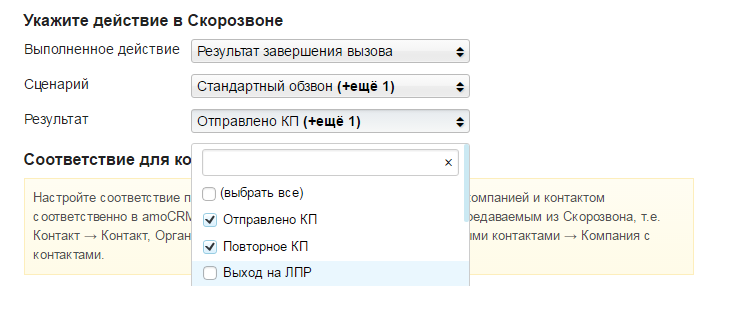
b. Также условием передачи может быть заполнение анкеты.
При выборе данного условия необходимо указать анкету. Действие считается выполненным, если заполнение анкеты закончилось нажатием на кнопку «Завершить».
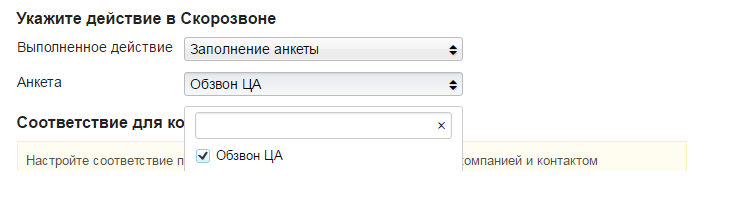
c. Передача по результату Обзвона роботом.
Для передачи контактов укажите проект и результат обработки
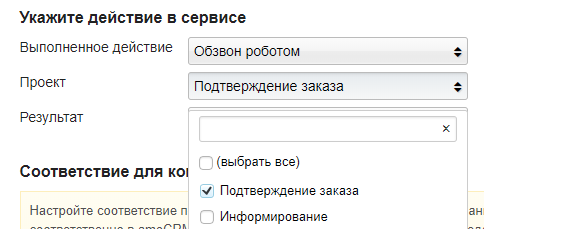
d. Передача контактов при недозвоне по проекту.
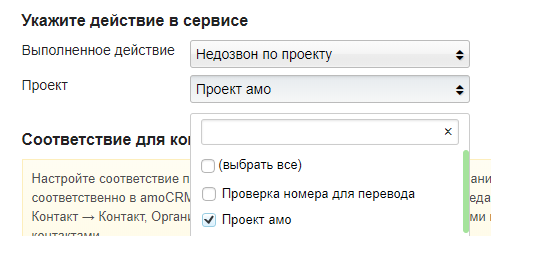
4. Выберите сотрудников в Скорозвоне, на которых будет распространяться данная настройка.
Поле активно, если вы выбрали передачу контактов по результату завершения вызова или заполнению анкеты.
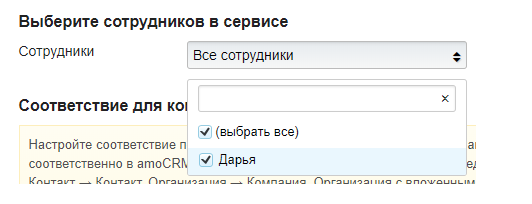
5. Далее Вам нужно настроить соответствие полей для Организации и Контакта. Дополнительно можно задать тег, который будет прикрепляться к компаниям и контактам в amoCRM, переданным из Скорозвона. По нему Вы можете фильтровать данные в amoCRM.
Для назначения нескольких тегов, введите их через запятую.
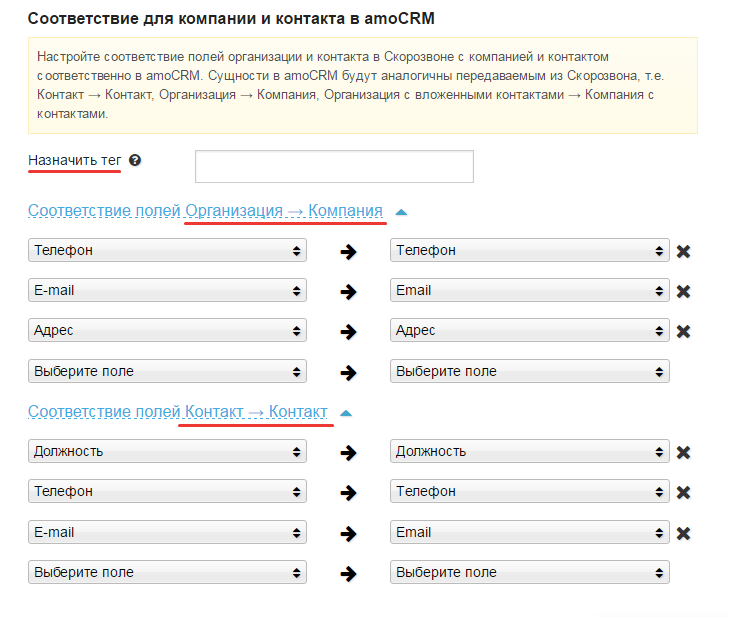
6. В настройках можно задать сколько активностей передавать вместе с контактом в amoCRM. И настроить передачу записей звонков. Записи передаются в виде ссылок, которые могут прослушивать и скачивать все сотрудники на Вашем аккаунте amoCRM.
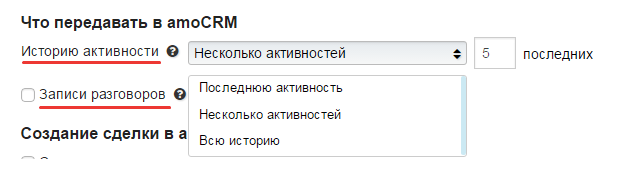
7. Если Вы хотели бы создавать сделку в amoCRM при передаче контакта, то произведите соответствующую настройку.
Отметьте пункт "Изменить статус сделки, если она уже создана" при необходимости перемещать сделку по воронке*. Например, если у вас настроена передача лидов в сервис для обработки, а результаты обработки передаются обратно в amoCRM. При наличии нескольких связанных сделок в одной воронке, выберите, какая из сделок изменит статус: более ранняя или более поздняя по дате создания.
* — Перенос сделки будет только в рамках той воронки, из которой сделка забиралась. Если перенос настроен на другую воронку, будет создаваться новая сделка.
Для назначения нескольких тегов, введите их через запятую.
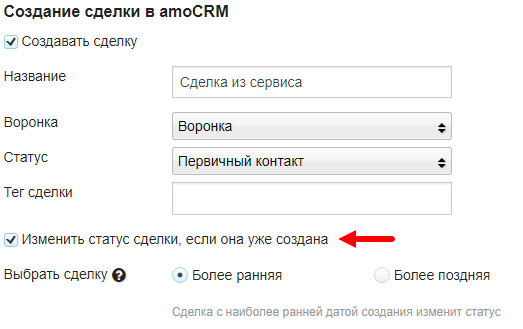
8. Аналогично можно создавать задачи.
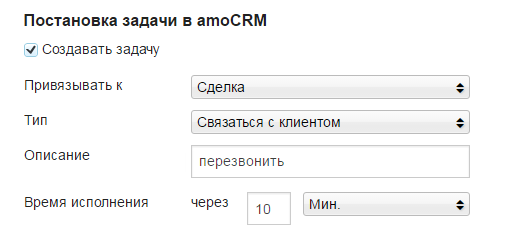
9. Выберите «Ответственного» в «amoCRM», который будет назначен для всех создаваемых контактов. При выборе нескольких ответственных данные будут поочередно передаваться каждому из них.
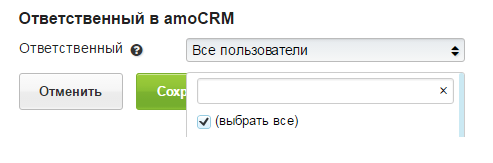
10. По окончанию настроек нажмите «Сохранить».
Вы можете создавать несколько настроек для одного аккаунта под разные задачи или бизнес-процессы.

